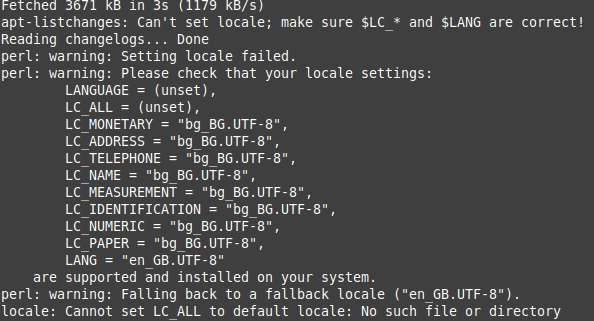При опит за инсталиране на PyGPSClient в Raspberry OS със следната команда:
pip3 install --upgrade pygpsclientсе появява грешка за външно управлявана среда:
error: externally-managed-environment
× This environment is externally managed
╰─> To install Python packages system-wide, try apt install
python3-xyz, where xyz is the package you are trying to
install.
If you wish to install a non-Debian-packaged Python package,
create a virtual environment using python3 -m venv path/to/venv.
Then use path/to/venv/bin/python and path/to/venv/bin/pip. Make
sure you have python3-full installed.
For more information visit http://rptl.io/venv
note: If you believe this is a mistake, please contact your Python installation or OS distribution provider. You can override this, at the risk of breaking your Python installation or OS, by passing --break-system-packages.Необходимо е да се създаде виртуална среда, в която да се инсталира приложението:
mkdir PyGPSClient
cd PyGPSClient
python3 -m venv .venv
source .venv/bin/activateПри вече активирана виртуална среда:
pip3 install --upgrade pygpsclient